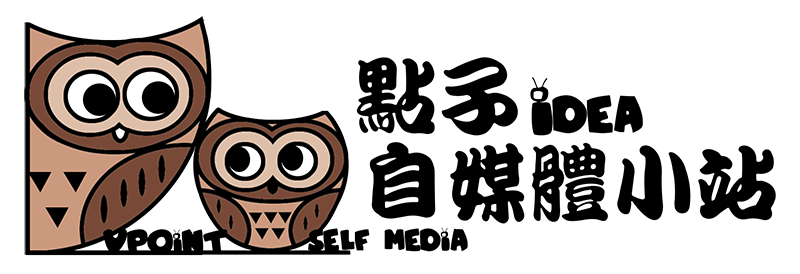文章內容目錄
WordPress不懂程式0-1 自架部落格 | 佈景主題SOLEDAD(下載設定篇)
當我們要建立一個Wordpress部落格網站,首先要先把主機和網域準備好,再來就是搭上一個漂亮的佈量主題,讓你的部落格很美好的呈現在你的觀眾面前。
如果你還沒有選擇好你的主機和網域,可以參考WordPress新手架站教學 | 10分鐘自架Bluehost主機和網域
在建立一個部落格前,真的要好好選擇一個方便又好操作的佈景主題,才能有效率的完成自己想要的效果。大部份的人,都會因為初期沒有任何收入,所以希望一切都可以能省則省,有免費版的就直接用,當然我也不例外。但往往免費版有太多的限制,在使用過程中總是這邊卡住那邊不行用,因此我來回重新設定了大約有快10次吧!(嘆)
不過也是因為自己試過,才會知道什麼是適合自己的,而不是只單純看別人介紹好用,就買下去,然後再抱怨花了冤枉錢。
Soledad是一款,專門為部落格,雜誌,媒體類型等網站,提供非常多好用套件的付費佈景主題,它之所以熱銷也是有它的道理。它不需要你擁有任何編碼能力,就可以在短時間內架站成功,是許多站長都很推的佈景主題哦!(本網站也是使用soledad建構完成的)
Soledad有非常多種風格的主題模板,你可以每一個風格都看一遍,然後選擇你最喜歡的那一個開始使用即可。也與主流的頁面編輯器有很好的支持,功能性非常的強大。(模板可以參考這邊)
如何購買Soledad佈景主題?
1.前往 Soledad佈景主題

點擊"ADD TO CART"加入購物車>>"go to Checkout"。
2.結帳頁面
輸入你的資料(因為都是英文的網站,所以都要輸入英文哦),下面2個選項記得要打勾,然後按”next”。
3.創建themeforest帳號
正式的輸入我們登入的帳號密碼,輸入好後按下確認即可。
4.輸入你的個人資料。
這邊的部份也都是使用英文來做為輸入的文字。
如果不知道英文姓名是什麼,可以點 ➜ 姓名中翻英 ,
不知道英文地址怎麼寫, 可以點 ➜ 地址中翻英 ,輸入你的資料來查詢。
5.選擇你的付費方式
他有提供3種付費方式,看平常你習慣用哪一種都可以哦!確認好後就可以按確認付款了。
6.購買成功了。
確認沒有問題,會轉到這個畫面,他告訴你,你會收到一封確認信,請你點選連結來下載你購買的佈景主題。
7.到信箱點選確認信件。

點選confirm your email,轉至下載頁面!
8.確認後就會轉到下載頁面

點選download>>All files&documentation(全部資料下載)>>ZIP檔案
下載好後,請將zip檔解壓縮,會看到很多的檔案,主要需要的是soledad.zip/soledad-child.zip這2個檔案
9.將佈景主題上傳
進入WordPress的後台,(安裝的先後順序是有差的,所以要按照下方的描述安裝哦!)
點選外觀>>佈景主題>>先上傳soledad.zip>>立即安裝
再上傳soledad-child.zip>>立即安裝>>啟用
點選上方click here to active the theme(啟用佈景主題),就完成安裝囉!
授權網站正式使用Soledad佈景主題
1.請到Themeforest登入你的帳號,於右上角的帳號點選下拉選單內的downloads
2.在已經購的Soledad佈景主題旁,點選download,並且點選下拉選單中的License certificate& purchase code(text)

3.複製檔案中的Item purchase code
4.至wordpress後台點選sloedad>>active
貼上item purchase code>>點選activate theme
恭禧你完成認證了!
匯入設計樣本

1.至wordpress後台點選
Soledad>>welcome>>getting started

2.Step1選擇佈景主題需要使用的外掛
在一開始使用的時候,並不知道哪些是適合自己或不適合自己,所以我第一次選擇全部下載,等到設定的差不多的時候,再來做刪除就可以了。
3.步驟:全選>>批次選取(install)>>套用
下載好後:再全選一次>>批次選取(active)>>套用
第3點要完成2個步驟才可以正常使用。

4.匯入範例網站的設計樣式與範例內容
點選外觀>>improt demo data>>選擇一個你想要下載的範例(可先點選這邊參考你想要的模板)

5.勾選import demo style(匯入樣式)與import demo content(匯入內容)
6.點選import
看到import completed匯入完成後,就可以點選wordpress左上角的網站名稱,下拉選單中的"造訪網站",就可以看到自己的網站已經跟範例的一模一樣囉!
結語
辛苦你了,但是非常值得的吧!順利的把家裡的草圖建構完成了!要成立一個部落格不容易,除了WordPress架站、選好你的佈景主題設計網頁,還要建立自己的品牌、優化你的部落格還有行銷網站,都是新手站長需要面臨的問題。希望點子站長提供給你的,都是最優質的乾貨。

延伸閱讀:
覺得實用嗎?快把文章儲存起來!
創業之路有我陪你一起成長,希望我所有的分享都能夠幫助到你解決問題。
如果你喜歡我的分享,可以點一下愛心,讓我知道我為你創造的內容是有幫助的。
也歡迎你分享這個文章給你的朋友,讓他也可以從迷惘中快速的找到方法。
訂閱我的電子報,讓我能在第一時間把有價值的內容送給你。
歡迎你留言或寫信給我,告訴我你遇到的問題,讓我們一起為疑惑找到出路。